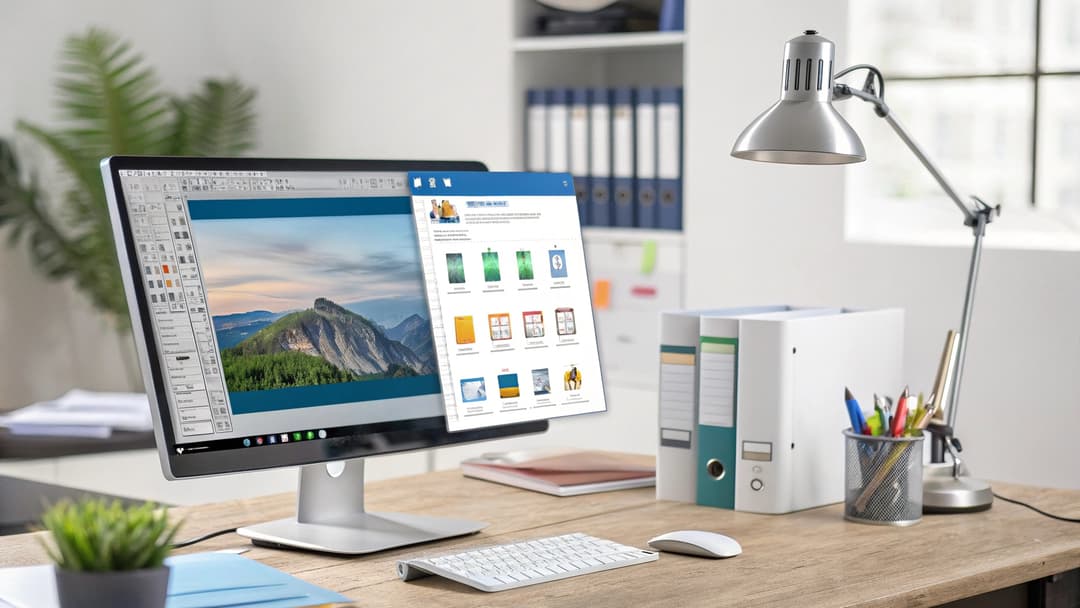
Bộ chuyển đổi WAV sang văn bản: 5 công cụ trực tuyến miễn phí được đánh giá
Paul Felix
Tại Sao So Sánh Công Cụ Miễn Phí Này?
Với sự gia tăng của các dịch vụ chuyển đổi âm thanh thành văn bản sử dụng AI, vô số nền tảng hiện nay tuyên bố cung cấp chuyển đổi WAV sang văn bản "miễn phí". Tuy nhiên, những hạn chế ẩn như giới hạn xử lý, tốc độ chậm và xuất khẩu bị khóa thường làm giảm giá trị của chúng. Để cắt giảm sự phóng đại trong tiếp thị, chúng tôi đã thử nghiệm nghiêm ngặt 5 công cụ phổ biến (ZAMZAR, VEED, Notta, Sonix và UniScribe) trong điều kiện thực tế. Đánh giá thực tế này tiết lộ những cấp độ miễn phí nào thực sự hữu ích và ai là người phù hợp nhất với chúng.
Ai Cần Hướng Dẫn Này?
Dù bạn là sinh viên, chuyên gia hay người sáng tạo, việc chuyển đổi âm thanh thành văn bản đã trở nên thiết yếu cho:
- Sinh viên: Chuyển đổi bài giảng, hội thảo hoặc thảo luận nhóm thành ghi chú học tập.
- Nhà báo/Podcaster: Chuyển đổi phỏng vấn thành văn bản có thể chỉnh sửa để soạn thảo bài viết.
- Người sáng tạo nội dung: Tạo phụ đề (SRT/VTT) cho video YouTube hoặc clip TikTok.
- Nhà nghiên cứu: Phân tích dữ liệu định tính từ các nhóm tập trung hoặc ghi âm thực địa.
- Đội ngũ kinh doanh: Ghi lại biên bản cuộc họp hoặc cuộc gọi dịch vụ khách hàng.
- Người ủng hộ khả năng tiếp cận: Tạo ra các lựa chọn văn bản cho khán giả khiếm thính.
Nếu bạn cần chuyển đổi nhanh chóng, tiết kiệm ngân sách mà không làm giảm chất lượng, hướng dẫn này là lộ trình của bạn.
So Sánh Công Cụ Miễn Phí: Các Chỉ Số Chính & Hạn Chế Ẩn
Phân Tích Tính Năng Chi Tiết

Phân Tích Sâu Sắc
1. ZAMZAR: Tùy Chọn Cơ Bản
- Ưu điểm: Giao diện đơn giản, không cần đăng ký.
- Nhược điểm: Chậm chạp (8 phút cho 37 phút âm thanh), buộc phải xóa tệp sau 24 giờ.
- Tốt Nhất Cho: Chuyển đổi một lần cho các đoạn ngắn (<10 phút).
2. VEED: Cấp Độ Miễn Phí Tệ Nhất
- Cảnh Báo: Kế hoạch "Miễn phí" chỉ cho phép 2 phút/ tháng phiên âm. Xuất tệp yêu cầu đăng ký $9/tháng.
- Kết Luận: Tránh xa trừ khi trả tiền cho gói cao cấp.
3. UniScribe: Quái Vật Tốc Độ
- Tại Sao Nó Chiến Thắng:
- Nhanh Hơn 37 Lần: Xử lý âm thanh 1 giờ trong khoảng 1 phút.
- Giới Hạn Hào Phóng: 120 phút/tháng (so với 30 phút của Sonix).
- Không Cần Chia Tệp: Xử lý podcast dài một cách liền mạch.
- Hạn Chế: Các định dạng nâng cao (PDF/DOCX) yêu cầu nâng cấp.
4. Notta: Chuyên Gia Đoạn Ngắn
- Điểm Mạnh: Xử lý thời gian thực (tỷ lệ tốc độ 1:1.8).
- Điểm Yếu: Buộc người dùng phải tự tay ghép các đoạn 3 phút.
- Trường Hợp Sử Dụng: Lý tưởng cho các đoạn podcast hoặc trích dẫn trên mạng xã hội.
5. Sonix: Vua Định Dạng
- Tính Năng Nổi Bật: Xuất sang 6 định dạng (TXT, PDF, DOCX, v.v.) mà không cần thanh toán.
- Nhược Điểm: Chỉ có 30 phút tín dụng tổng cộng – sử dụng tiết kiệm.
Bước Từng Bước: Chuyển Đổi WAV Sang Văn Bản Với UniScribe
Tại Sao Chọn UniScribe?
Trong khi tất cả các công cụ đều được thử nghiệm, UniScribe đã vượt trội hơn các công cụ khác về tốc độ và độ hào phóng của gói miễn phí. Dưới đây là cách sử dụng nó:
Quy trình chuyển đổi 3 bước
Bước 1: Tải lên âm thanh của bạn
- Truy cập UniScribe.
- Nhấp vào "Tải lên" → Chọn tệp WAV của bạn. Các định dạng được hỗ trợ thường bao gồm: mp3, wav, m4a, mp4, mpeg, v.v.
- Nếu bạn chưa đăng nhập, bạn cần nhấp vào “Đăng nhập để Chuyển đổi.” Khi đã đăng nhập, quá trình chuyển đổi sẽ bắt đầu tự động.
- Mẹo Chuyên Nghiệp: Chọn ngôn ngữ sẽ giúp bản sao của bạn chính xác hơn.


Bước 2: Chuyển đổi bằng AI
- Xử lý: Bài giảng 37 phút → Hoàn thành trong 27 giây.
- Hậu trường:
- Dấu câu thông minh: Thêm dấu phẩy, dấu chấm và dấu hỏi theo ngữ cảnh.
- Thời gian: Đánh dấu thời gian bắt đầu/kết thúc câu cho các xuất SRT/VTT.

Bước 3: Xuất & Chỉnh sửa
Tải xuống dưới dạng TXT (văn bản thuần túy), VTT (WebVTT) hoặc SRT (SubRip) miễn phí.

Mẹo Chuyên Nghiệp cho Bản Chuyển Đổi Chất Lượng Cao
Ngay cả những công cụ tốt nhất cũng cần đầu vào tối ưu. Tối đa hóa độ chính xác với những chiến lược này:
1. Tiền xử lý âm thanh của bạn
- Sử dụng Audacity hoặc Krisp để loại bỏ tiếng ồn nền.
- Chuẩn hóa mức âm lượng từ -3dB đến -6dB.
2. Cài Đặt Ngôn Ngữ & Địa Phương
- Đối với âm thanh không phải tiếng Anh, hãy chỉ định các phương ngữ khu vực (ví dụ: "Tiếng Bồ Đào Nha (Brazil)").
3. Chỉnh Sửa Sau Khi Chép Tài Liệu
- Sử dụng Grammarly hoặc Hemingway App để làm đẹp văn bản thô.
4. Tránh Những Cạm Bẫy Này
- Nói Chồng Lên Nhau: Các công cụ gặp khó khăn khi nhiều người nói cùng lúc.
- Tệp Có Bitrate Thấp: Luôn sử dụng WAV ở 16-bit/44.1kHz hoặc cao hơn.
Kết Luận Cuối Cùng: Bạn Nên Chọn Công Cụ Nào?
Sau hơn 12 giờ thử nghiệm, đây là danh sách xếp hạng của chúng tôi:
- 🥇 UniScribe: Tốc độ nhanh chóng, không chia tệp, và 120 phút miễn phí/tháng. Hoàn hảo cho YouTuber và nhà nghiên cứu.
- 🥈 Sonix: Tốt nhất cho tính linh hoạt về định dạng nhưng giới hạn ở 30 phút tổng cộng.
- 🥉 Notta: Tạm ổn cho các clip ngắn nhưng buộc phải ghép tay.
- ZAMZAR: Chỉ dành cho các tệp nhỏ, không khẩn cấp.
- VEED: Cấp miễn phí gần như vô dụng.
Xem Xét Chi Phí: Nếu bạn cần >120 phút/tháng, gói trả phí của UniScribe (10 đô la/tháng cho 1200 phút) cũng rất hợp lý.
Tóm Lại: Các cấp miễn phí hoạt động cho người dùng nhẹ, nhưng các dự án nghiêm túc cần nâng cấp. UniScribe đạt được sự cân bằng tốt nhất giữa tốc độ, giới hạn và tính khả dụng. Hãy tự mình thử nghiệm với một tệp âm thanh hoặc video – bạn sẽ thấy tại sao nó là lựa chọn hàng đầu của chúng tôi!